 忧郁的大能猫
忧郁的大能猫
好奇的探索者,理性的思考者,踏实的行动者。
blog/A-IT/40-tools/编辑器/vim/vim基本操作
Table of Contents:
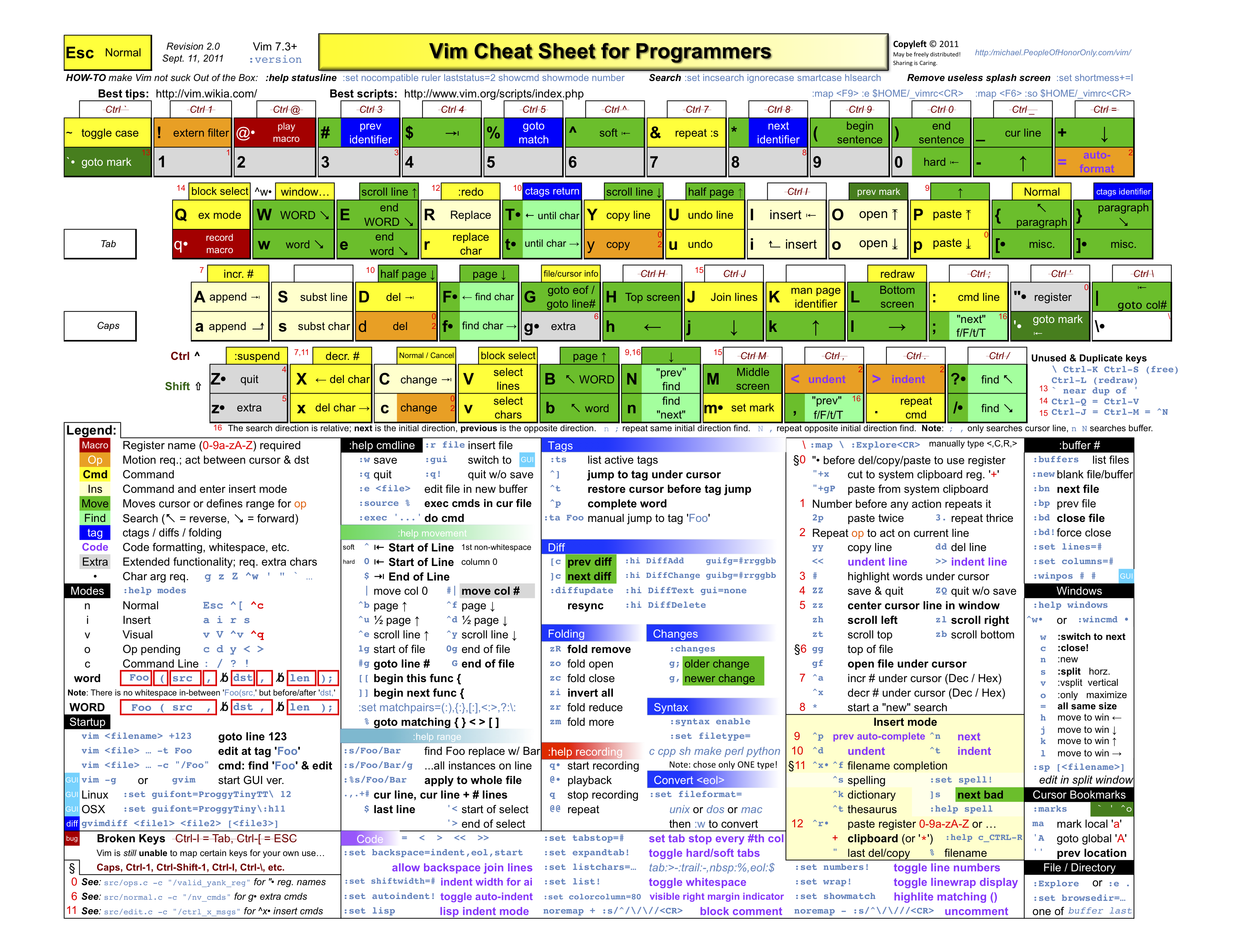
vim编辑器3种模式:命令模式、编辑模式、尾行模式
插入模式
- i 在光标处插入 I 在一行前插入
- a 在光标后插入 A在一行最后插入
- o 在当前行后插入一个新行 O 在当前行前插入一个新行
- cw 删除当前光标之后的一个word,并插入。C删除到末尾。 c还可以配合 e b 0 $等,cc替换当前行
- s 清除当前光标对应的字符,并进入编辑模 S 清除当前行,并进入编辑模式,功能等同于cc
- r + 字符 替换光标处的字符, R 可连续替换多个字符
光标移动
上下左右移动 kjhl
【单词级移动】
* w 移到下个单词首 W 移到下个单词首,按空格分。
* e 移到本单词尾 E 移到本单词尾,按空格分。
* b 移到本单词首 B 移到本单词首,按空格分。
【行级移动】
* 0 数字零,到行头
* $ 到本行行尾
* ^ 到本行第一个不是blank字符的位置(所谓blank字符就是空格,tab,换行,回车等)
* g_ 到本行最后一个不是blank字符的位置。用的不多。
【句和段移动】
( 和 ) 移到上一句和下一句
{ 和 } 移到上一段和下一段
【屏级移动】
H 移到本屏幕第一行
L 移到本屏幕最后一行
【文章级移动】
G 移到文章末尾
gg 移到文章开头
NG 或 Ngg 或 :N 到第 N 行
:set nu 显示行号
查看当然光标所在的行 Ctrl+g
【其他光标移动】
% : 匹配括号移动,包括 (, {, [. (使用时需要把光标先移到括号上)
* 和 #: 匹配光标当前所在的单词,移动光标到下一个(或上一个)匹配单词,类似于查找上一下下一个单词
zz: 将当前行置于屏幕中间
zt: 将当前行置于屏幕顶端
zb:将当前行置于屏幕底端
ctrl-e 屏幕向下移
ctrl-y 屏幕向上移
gd - Go to definition, 跳转到定义。
【光标移动+命令】
你一定要记住光标的移动,因为很多命令都可以和这些移动光标的命令连动。很多命令都可以如下来干:
<start position><command><end position>例如 0y$ 命令意味着:
0 先到行头
y 从这里开始拷贝
$ 拷贝到本行最后一个字符
你可可以输入 ye,从当前位置拷贝到本单词的最后一个字符。
删除
d + 光标快捷移动键, 光标跳到哪儿,就能快速删到哪.
x 删除当前字符
daw 删除一个word, delete a word
dd 删除一行
d$ 删除到行尾 D删除到行尾
全部删除:按esc键后,先按gg(到达顶部),然后dG
复制
yy 复制一行
y3y 3yy 复制3行
y + 快捷移动键快速复制
yiw 复制当前单词,viwp替换其他地方的第一个单词,viw"0p替换其他地方第n个出现的单词 iw表示inner word
全部复制 ggyG :%y
v + 光标快捷移动键 + y
v代表可视化的选择,选中之后可以复制,删除,变大小写等
ctrl + v 按块选择
V 大写v, 选择当前行
下面的命令也会被复制:d (删除 ), v (可视化的选择)
可视模式
v代表可视化的选择,选中之后可以复制,删除,变大小写等
变大小写 ~
增加缩进>
减少缩进<
【复制替换操作】
yiw ciw<C-r>0 . .代表重复替换之前的
参考: Replace a word with yanked text
粘贴 p
p/P都可以,p是表示在当前位置之后,P表示在当前位置之前
u undo U 撤销当前行的修改
`
重复
N
2dd 或d2d 删除2行
3p 粘贴文本3次
10 i abc [ESC] 会写下 “abc abc abc abc abc abc abc abc abc abc“
. 重复上一个命令
替换
r + 字符 替换光标处的字符
R 可连续替换多个字符
有效的命令组合
xp 交换两个字符
ddp 交换两行
u 撤消
J 合并两行
gU (变大写)
gu (变小写)
保存/退出/改变文件(Buffer)
- :e
打开一个文件 - :w 存盘
- :saveas
另存为 - :x, ZZ 或 :wq 保存并退出 (:x 表示仅在需要时保存,ZZ不需要输入冒号并回车)
- :q! 退出不保存 :qa! 强行退出所有的正在编辑的文件,就算别的文件有更改。
- :bn 和 :bp 你可以同时打开很多文件,使用这两个命令来切换下一个或上一个文件。
:wq 存盘 + 退出 (:w 存盘, :q 退出)
查找
查找当前单词 * #
按下g*即可查找光标所在单词的字符序列,每次出现前后字符无要求。 即foo bar和foobar中的foo均可被匹配到。
/pattern 搜索 pattern 的字符串,n查找下一个 N查找上一个
?进行反向查找
要回到您之前的位置按 CTRL-O (按住 Ctrl 键不放同时按下字母 o)。重复按可以回退更多步。CTRL-I 会跳转到较新的位置。
Vim查找支持正则表达式,例如/vim$匹配行尾的"vim"。 需要查找特殊字符需要转义,例如/vim\$匹配vim$。
大小写敏感查找
在查找模式中加入\c表示大小写不敏感查找,\C表示大小写敏感查找。例如:
/foo\c 将会查找所有的"foo","FOO","Foo"等字符串。
替换
s(substitute)令用来查找和替换字符串。语法如下:
{作用范围}s/{目标}/{替换}/{替换标志}
例如:%s/foo/bar 会在全局范围(%)查找foo并替换为bar
i表示大小写不敏感查找,I表示大小写敏感:
%s/foo/bar/i
等效于模式中的\c(不敏感)或\C(敏感)
%s/foo\c/bar
当光标就在那个单词上的话,可以在敲完%s/之后使用如下组合命令将它粘贴到命令里
<Ctrl+R> <Ctrl+W>
在 VIM 内执行外部命令的方法
:!ls <回车>
分屏操作
:sp 上下分屏,后可跟文件名
:vsp 左右分屏,后可跟文件名 或ctrl+w v
Ctr+w+w: 在多个窗口切换
vim -O file1 file2 ... 垂直分屏
vim -o file1 file2 ... 水平分屏
多窗口
“:tabnew”,新建一个编辑窗口,也就是支持多标签操作,多个标签可以用“gt”切换。
“Ctrl+P”是 vi 内置的“代码补全”功能,对我们程序员来说特别有用。只要写上开头
的一两个字符,再按“Ctrl+P”,vi 就可以提示出文件里曾经出现的词,这样,在写长名
字时,就再也不用害怕了。
不过,vi 的“代码补全”功能还是比较弱的,不是基于语法分析,而是简单的文本分词,
可以随时用“Ctrl+Z”暂停 vi,把它放到后台,然后执行各种 Shell 操作,在需要的时
候,只要敲一个“fg”命令,就可以把 vi 恢复回来。这在调试的时候非常有用,改改代码,运行一下,看看情况再切回来继续改,不用每次重复
vi 打开源文件,而且可以保留编辑的“现场”。
:r FILENAME 可提取磁盘文件 FILENAME 并将其插入到当前文件的光标位置后面
代码编辑
za是打开/关闭折叠, zf%是对匹配的内容创建折叠
vimrc基本配置
"==================="
" 最简配置"
"==================="
set nu "显示行号"
sy on "语法高亮"
set ruler "显示当前光标位置"
set smartindent "为C程序提供自动缩进"
set shiftwidth=4 "当使用移动(shift)命令时移动的字符数"
set tabstop=4 "设置制表停止位(tabstop)的长度"
set expandtab "设置用空格代替tab"
set listchars=tab:>-,trail:~ "设置不可见字符显示符号"
set nolist "不显示非可见字符"
set pastetoggle=<F9> "插入模式 和 插入(粘贴) 模式中切换, 防止从windows复制过来时多出好多缩进"
set showcmd"显示连续指令
"==================="
"1.基本设置"
"==================="
set nocp "使用vim而非vi"
set wildmenu "按TAB键时命令行自动补齐"
set ignorecase "搜索时不区分大小写,用:set ignorecase 命令。使用 :set noignorecase 恢复区分大小写。还可以使用简写(:set ic 和 :set noic)"
set visualbell "禁止响铃"
set autoread "文件在Vim之外修改过,自动重新读入"
set autowrite "设置自动保存内容"
set autochdir "当前目录随着被编辑文件的改变而改变"
set mouse=a "开启鼠标支持"
map 9 $"通过9跳转到行末尾,0默认跳转到行首"
map <silent> <C-A> gg v G"Ctrl-A 选中所有内容"
inoremap jj <ESC>
filetype on "启动文件类型检查,根据文件的类型,进行不同的操作"
filetype plugin on "运行vim加载文件类型插件"
"==================="
" 程序开发相关的设置"
"==================="
set foldmethod=marker
"================="
" 当前文件内搜索选项"
"================="
set hlsearch "开启搜索结果的高亮显示"
set incsearch "边输入边搜索(实时搜索)"
"=========================="
" 不要交换文件和备份文件,减少冲突"
"=========================="
set noswapfile
set nobackup
set nowritebackup
参考链接
- 简明 VIM 练级攻略,by 酷壳 – CoolShell
- Vim实用技巧,by Drew Nei
- Vim 配置入门,by 阮一峰